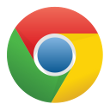Um die Lizenzinformationen zu sehen, klicken Sie bitte den gewünschten Inhalt an.
Name:
Dateien sortieren
19.02.2018
Dateien ordnen
1
Erstelle in deinem Ordner HOME (H:) einen neuen Unterordner mit dem Namen Ordnung
2
Erstelle in deinem Ordner Ordnung drei neue Unterordner mit den Namen:
- Englisch
- Mathe
- Deutsch
3
Erstelle in deinen deinen Ordnern für die Fächer neue Unterordner mit den Namen:
- in Englisch: Vocabulary und Grammar
- in Mathe: Rechnungen und Geometrie
- in Deutsch: Diktate und Berichte
Super! Jetzt ist alles Vorbereitet! Los gehts! :)
TIPP
Wenn du nicht mehr weißt, wie man ausschneidet und einfügt, dann schau mal auf dem ersten Arbeitsblatt!
4
Gehe in den Ordner Dateien SER. Dort herrscht ein große Unordnung! Alle Dateien aus allen Fächern sind einfach wild durcheinander gespeichert. So kann es nicht weitergehen!
- Schneide die einzelnen Dateien aus.
- Gehe in den richtigen Ordner und füge die Datei dort ein!
Schon fertig?
SUPER!! :)
Dann frage nach dem nächsten Auftrag!
Angaben zu den Urhebern und Lizenzbedingungen der einzelnen Bestandteile dieses Dokuments finden Sie unter
https://www.tutory.de/entdecken/dokument/8c3393e0
https://www.tutory.de/entdecken/dokument/8c3393e0
Name:
Dateien sortieren
19.02.2018
Oh nein!? Falsch gespeichert?
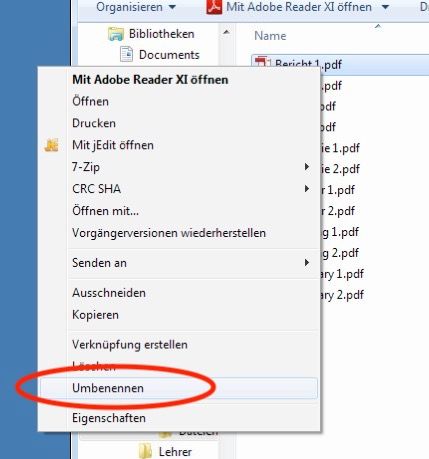
5
Ups, es kann sein, dass ein paar Dateien den falschen Namen haben.
- Öffne die einzelnen Dateien mit einem Doppelklick. Und lies den Inhalt.
- Wenn der Inhalt nicht zum Titel passt, musst du den Dateinamen umbennen.
- Schließe die Datei
- Rechtsklick auf die Datei
- Teilaufgabelick auf Umbennen
- Trage den richtigen Namen ein und drücke Enter.
6
Oh man, jetzt musst du alle Dateien überprüfen, umbenennen und neu einsortieren!
- Wenn die Datei den falschen Namen hatte, musst du sie in den richtigen Ordner legen.
Das funktioniert wieder mit Ausschneiden und Einfügen
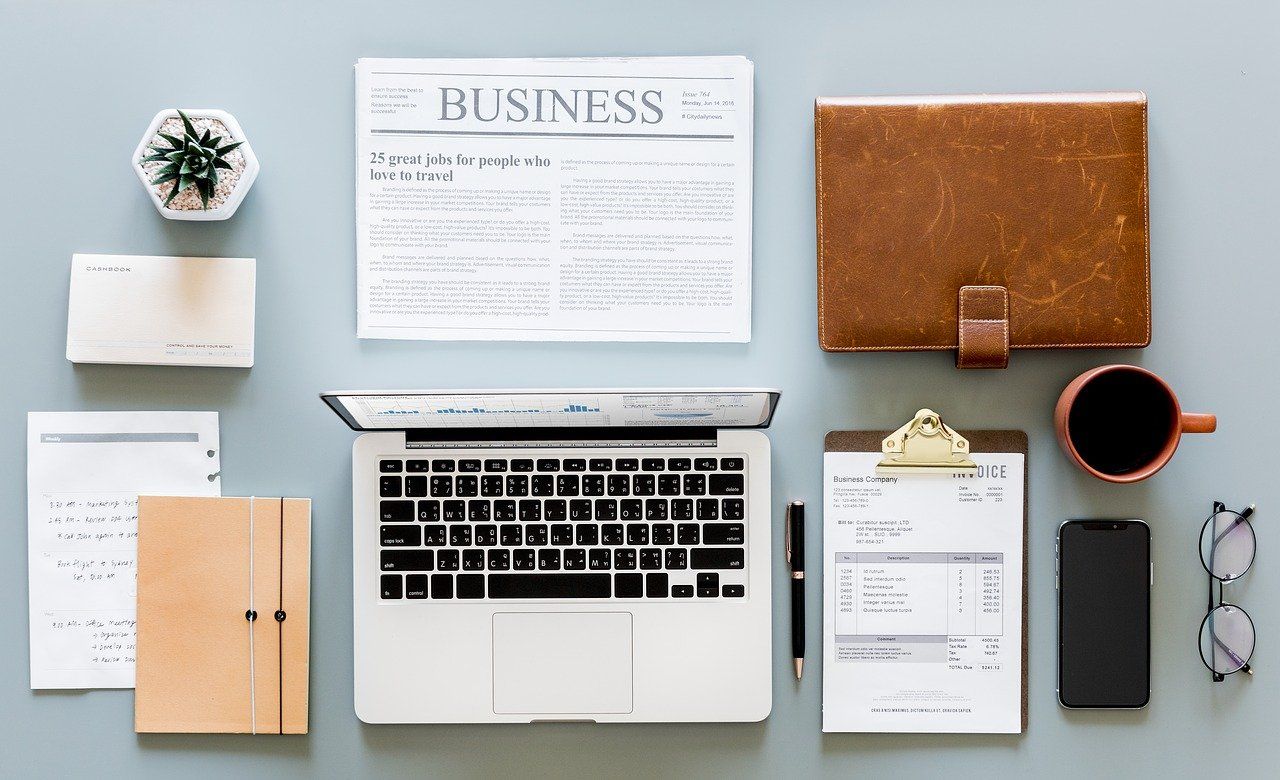
Angaben zu den Urhebern und Lizenzbedingungen der einzelnen Bestandteile dieses Dokuments finden Sie unter
https://www.tutory.de/entdecken/dokument/8c3393e0
https://www.tutory.de/entdecken/dokument/8c3393e0